
Если вы хотите поставить текст перед изображением в Google Slides. , вы можете увеличить прозрачность этого изображения, чтобы упростить чтение текста. Вы можете сделать это всего за несколько кликов.
Как настроить прозрачность изображения в Google Slides
Чтобы начать работу, откройте презентацию Google Slides и перейдите к слайду, содержащем изображение, которое вы хотите сделать прозрачный. Если вы еще не вставили изображение, вы можете сделать это, нажав в INSERT & GT; Изображение, а затем выбирая местоположение, которое вы хотите загрузить изображение.
СВЯЗАННЫЕ С: Как редактировать изображения в Google Slides
Как только изображение вставлено, выберите его, щелкнув его мышью. Синяя коробка появится вокруг изображения при выборе.
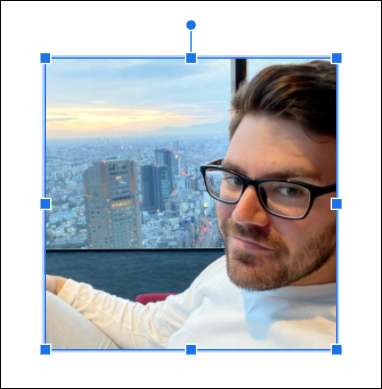
После выбора щелкните правой кнопкой мыши изображение и выберите «Параметры формата» из контекстного меню.
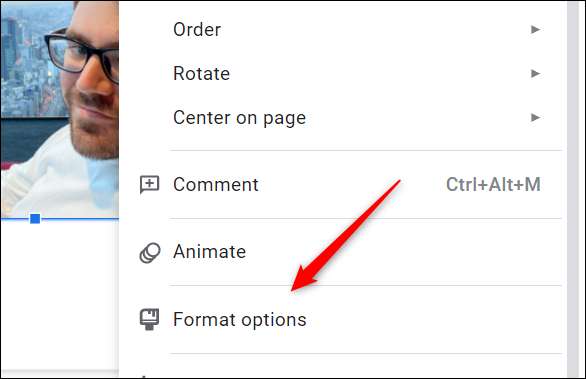
Кроме того, вы можете нажать «Формат» в строке меню, а затем выберите «Параметры формата» в нижней части раскрывающегося меню.

В любом случае, панель параметров формата появится справа от окна. Нажмите стрелку вправо слева от параметра «Настройки», чтобы расширить меню.

Теперь вы должны увидеть возможность настроить прозрачность выбранного изображения. Для этого нажмите и перетащите поле через слайдер. Перетаскивая коробку вправо, увеличивает прозрачность, притягивая его к левому, уменьшает его. Прозрачность установлена на 0% по умолчанию.
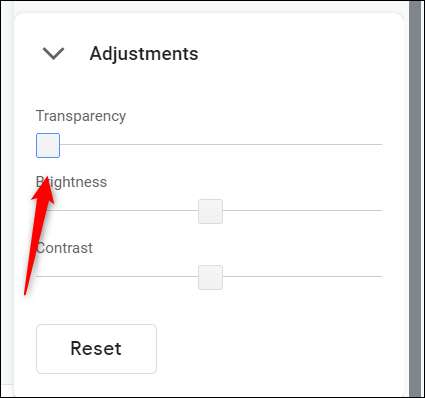
Отрегулируйте ползунок, пока не получите прозрачность изображения точно так, как вы этого хотите.
Это все, что есть для регулировки прозрачности вашего изображения в Google Slides. Хотя чрезвычайно полезно для большинства случаев, оно не хватает некоторых тонкоустройства, которые вы можете найти, когда Делать изображения прозрачные в PowerPoint - подобная регулировка удельных частей изображения вместо всей вещи.
СВЯЗАННЫЕ С: Как сделать изображение прозрачным в Microsoft PowerPoint







